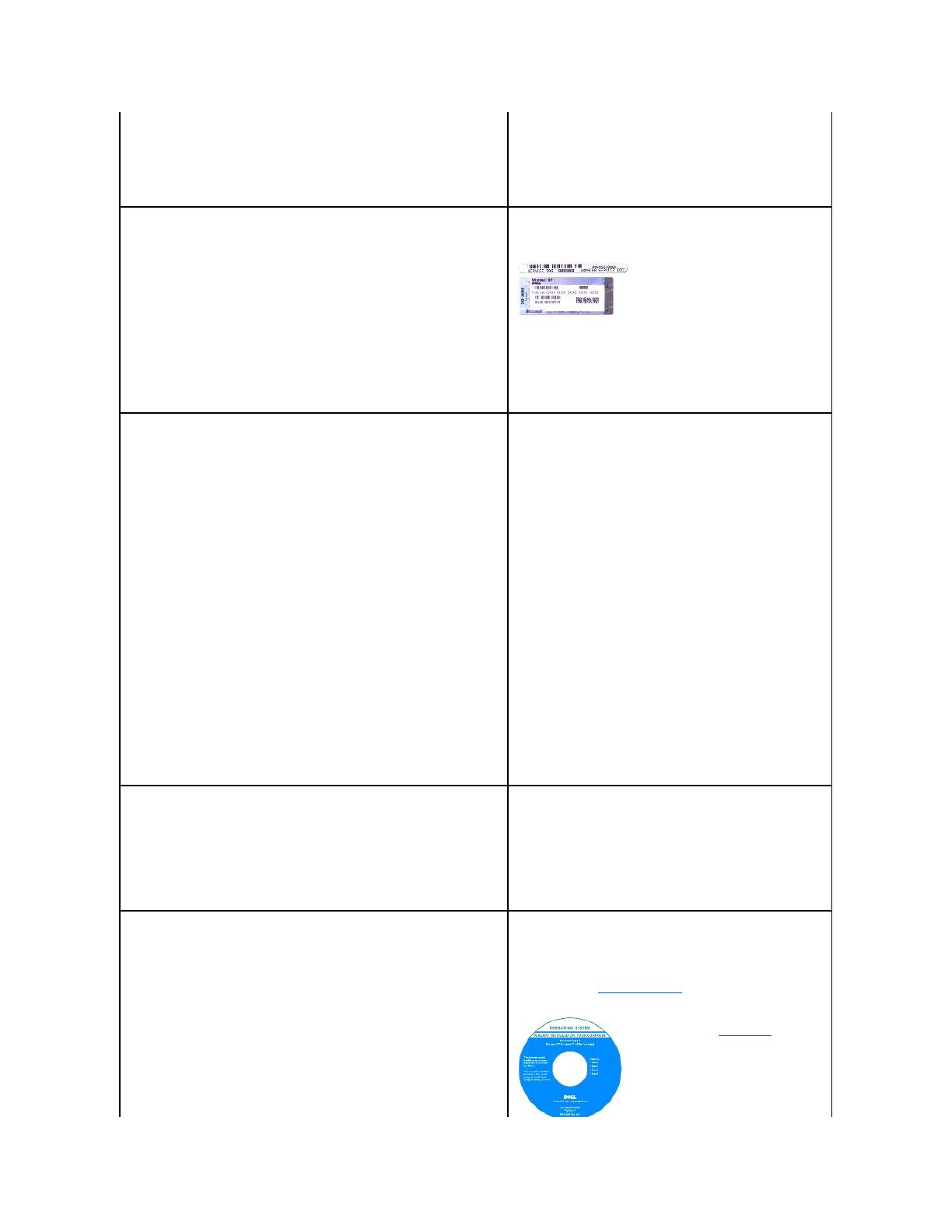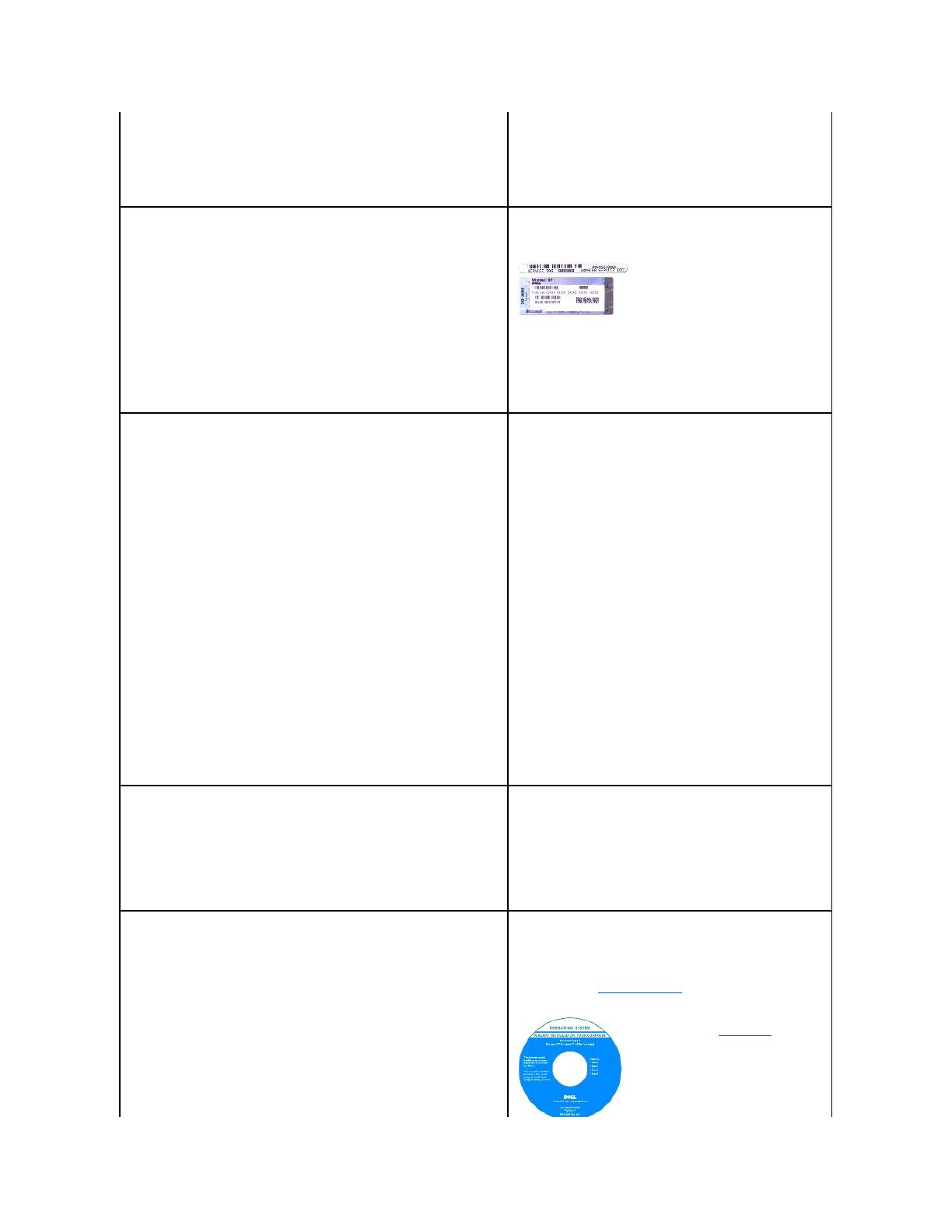
l Informationen zum Konfigurieren von Systemeinstellungen
l InformationenzurFehlerbeseitigungundzumBehebenvonStörungen
Hilfe- und Supportcenter von Microsoft® Windows® XP
1. KlickensieaufdieSchaltflächeStartundanschließendaufHelp
and Support (Hilfe und Support).
2. Klicken Sie auf User's and system guides (Benutzer- und
Systemhandbücher)undanschließendaufUser's guides
(Benutzerhandbücher).
l Service-Tag-Nummer und Express-Servicecode
l Microsoft Windows-Lizenzetikett
Service-Tag-Nummer und Microsoft Windows-Lizenzetikett
Diese Etiketten befinden sich an der Unterseite Ihres Computers.
l Geben Sie die Service-Tag-Nummer auf der Website
support.dell.com oder beim Anruf beim Technischen Support an,
um den Computer zu identifizieren.
l Geben Sie beim Anruf beim Technischen Support die Express-
Servicecode an, damit Sie zum geeigneten Ansprechpartner
weitergeleitetwerdenkönnen.
l BehebenvonStörungen– TippsundHinweisezumBehebenvonStörungen,
Artikel von Technikern, Online-Kurse,häufiggestellteFragen
l Community – Online-Diskussion mit anderen Dell-Kunden
l Upgrades(Aufrüstungen)– AufrüstungsinformationenzuKomponenten,
beispielsweise Speicher, Festplatte und Betriebssystem
l Kundenbetreuung – Kontaktinformationen, Service- und Bestellstatus,
Garantie und Reparaturinformationen
l Service und Support – Service-Anrufstatus und Support-Verlauf, Service-
Vertrag, Online-Diskussionen mit Mitgliedern des Technischen Supports
l Referenzmaterial – Computerdokumentationen, Produktspezifikationen,
technische Daten des Produkts und Whitepaper
l Downloads – Zertifizierte Treiber, Patches und Software-Aktualisierungen
l Notebook Systemsoftware (NSS) – Wenn Sie das Betriebssystem auf Ihrem
Computer neu installieren, sollten Sie auch das NSS-Dienstprogramm neu
installieren.NSSsorgtdafür,dasskritischeAktualisierungenfürIhr
BetriebssystemgemachtwerdenundbietetSupportfürDell™3,5-Zoll USB
Diskettenlaufwerke, Intel® Pentium®M Prozessoren, optische Laufwerke,
und USB-Geräte.NSSistfürdenordnungsmäßigenBetriebdesDellComputers
notwendig. Die Software erkennt automatisch Ihren Computertyp und das
BetriebssystemundinstalliertdiefürIhreKonfigurationgeeigneten
Aktualisierungen.
So laden Sie die Notebook-Systemsoftware herunter:
1. ÖffnenSiedieWebsitewww.support.dell.com und klicken Sie auf
Downloads.
2. Geben Sie Ihre Service-Tag-Nummer oder das Produktmodell ein.
3. Klicken Sie im Dropdown-MenüDownload Category (Download-Kategorie)
auf All (Alle).
4. WählenSiedasBetriebssystemunddiefürIhrenComputereingestellte
Sprache aus und klicken Sie auf Submit (Senden).
5. BlätternSieunter„Select a Device” (Gerätauswählen)zuSystem and
Configuration Utilities, (System- und Konfigurationsdienstprogramme) und
klicken Sie auf Dell Notebook System Software (Notebook-Systemsoftware
von Dell).
Dell Support-Website – support.dell.com
ANMERKUNG: WählenSieIhreRegion,umdiepassendeSupport-
Website anzuzeigen.
ANMERKUNG: GroßkundenundKundenausdenBereichenöffentlicher
Dienst,Regierung/VerwaltungundBildungswesenkönnenebenfalls
die speziell darauf zugeschnittene Dell Premier Support-Website unter
premier.support.dell.com nutzen.DieseWebsiteistmöglicherweise
nichtinallenLändernverfügbar.
l Anleitung zum Arbeiten mit Windows XP
l Dokumentation zum Computer
l DokumentationfürGeräte(z.B.Modems)
Hilfe- und Supportcenter unter Windows
1. KlickensieaufdieSchaltflächeStartundanschließendaufHelp
and Support (Hilfe und Support).
2. Geben Sie ein Wort oder einen Ausdruck ein, mit dem Sie Ihr
Problembeschreiben,undklickenSieanschließendaufdas
Pfeilsymbol.
3. Klicken Sie auf das Thema, das Ihr Problem am besten
beschreibt.
4. Folgen Sie den angezeigten Anweisungen.
l Informationen zum Neu Installieren des Betriebssystems
Betriebssystem-CD
Das Betriebssystem ist bereits auf dem Computer installiert.
Verwenden Sie die Betriebssystem-CD, um das Betriebssystem neu zu
installieren. Anweisungen finden Sie in Ihrem Benutzerhandbuch.
Verwenden Sie die Drivers and UtilitiesCD,umTreiberfürdiemitIhrem
ComputerausgeliefertenGeräteerneutzuinstallieren,sobaldSiedas
Betriebssystem Ihres Computers neu installiert haben.
Das Etikett mit dem Product Key des
Betriebssystems finden Sie am Computer.
ANMERKUNG: DieFarbederCDhängtvon